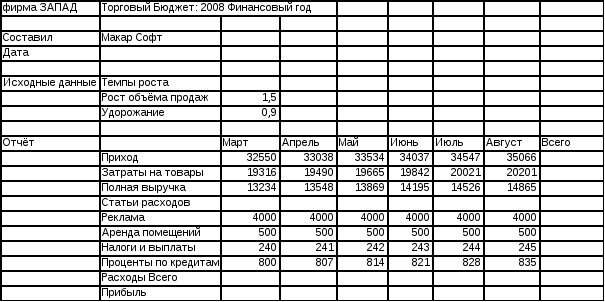- •Кафедра «Информационные технологии»
- •Содержание
- •Microsoft Excel
- •Ввод данных
- •Передвижение по рабочему столу
- •Выделите ячейки рабочего стола
- •Как выделить группу ячеек
- •Выделите группу ячеек рабочего листа
- •Как вводить и редактировать данные
- •Введите названия и заголовки в рабочий лист
- •Выделите блок ячеек и введите данные
- •Как редактировать данные в ячейке
- •Как пользоваться Автозаменой
- •Исправьте часто допускаемые ошибки
- •Настройте Автозамену на ввод длинных слов или словосочетаний
- •Как вводить в ячейки последовательности данных
- •Введите арифметическую прогрессию чисел с помощью инструмента Автозаполнение
- •Отмените предыдущую команду
- •Работа с рабочими книгами
- •Как перемещаться по рабочей книге
- •Перейдите к другим рабочим листам и введите данные
- •Как вставлять, удалять, добавлять, переименовывать и перемещать листы
- •Удалите, добавьте и переименуйте листы рабочей книги
- •Переместите листы внутри рабочей книги
- •Сохранение документа
- •Настройка Автозаполнения
- •Создайте новый список
- •Импортируйте данные в список
- •Microsoft Excel
- •Составление формул
- •Автоматическое суммирование строк и столбцов
- •Подсчитайте расходы за месяц
- •Просуммируйте строки и столбцы одновременно
- •Составление элементарных функций
- •Вычислите прибыль
- •Составление формул с помощью Мастера функций
- •Введите текущую дату
- •Определите средние затраты
- •Присвоение имён блокам ячеек
- •Как присваивать имена
- •Как изменять имена
- •Увеличьте размер блока и измените имя
- •Как осуществлять переход по имени
- •Переупорядочивание содержимого ячеек
- •Скопируйте данные с помощью команд меню и мыши
- •Как копировать формулы
- •Как копировать и вставлять элементы ячеек
- •Как перемещать данные между ячейками
- •Переместите данные между ячейками одного рабочего листа
- •Переместите данные между ячейками разных рабочих листов
- •Как вставлять и удалять ячейки, строки и столбцы
- •Вставьте столбцы
- •Используйте смешанные адреса
- •Скопируйте формулу и измените относительные адреса на абсолютные
- •Использование функции counta (счёт3)
- •Форматирование данных
- •Автоматическое форматирование данных
- •Отформатируйте данные с помощью команды Автоформат
- •Измените параметры Автоформат
- •Повторите команду Автоформат
- •Копирование форматов в другую ячейку
- •Скопируйте формат с помощью кнопки Формат по образцу
- •Форматирование с помощью панели инструментов Форматирование
- •Измените формат чисел
- •Измените формат текущей даты
- •Как изменять шрифт
- •Измените шрифт и его размер
- •Измените атрибуты шрифта
- •Как изменить высоту строк и ширину столбцов
- •Как изменить выравнивание
- •Измените выравнивание
- •Как добавлять рамки и менять цвета
- •Добавьте рамки и измените цвет
- •Добавьте двойную линию
- •Условное форматирование
- •Добавьте условное форматирование
- •Удалите условное форматирование
- •Изменение форматов и стилей
- •Измените шрифт всей рабочей книги
- •Microsoft Excel
- •Построение диаграмм
- •Создание диаграмм
- •Как создавать внедрённые диаграммы
- •Выберите данные для построения диаграммы
- •Как указать тип диаграммы
- •Выберите тип диаграммы и её вид
- •Добавьте заголовок диаграммы и названия осей
- •Выберите область для построения диаграммы
- •Как построить диаграмму на отдельном листе
- •Изменение данных диаграммы
- •Как удалять данные
- •Как добавлять данные
- •Добавьте данные с помощью мыши
- •Добавьте данные с помощью меню и мыши
- •Как переупорядочивать данные на диаграмме
- •Смешанные диаграммы
- •Постройте смешанную диаграмму
- •Вывод на печать рабочих листов и диаграмм
- •Предварительный просмотр страниц
- •Настройка параметров страниц
- •Напечатайте часть рабочего листа
- •Разместите рабочий лист на одной странице
- •Разместите рабочий лист на двух страницах
- •Как добавить заголовки страниц
- •Как изменять поля
- •Измените поля
- •Как разбивать рабочий лист на страницы
- •Microsoft Excel
- •Как создавать пользовательские колонтитулы
- •Печать рабочих листов
- •Печать листов диаграмм
- •Печать рабочих листов без внедрённых в них диаграмм
- •Печать с сеткой и без неё
- •Сортировка и обработка списков
- •Фильтрация списков
- •Подготовьте данные к фильтрации
- •Составьте список персональной оргтехники
- •Найдите товары с названиями «Профессиональный» и «Профессиональный Плюс»
- •Выключите Автофильтр
- •Добавление данных с помощью Автоввода
- •Добавьте к списку новую модель ксерокса
- •Сортировка данных
- •Отсортируйте список по виду товара
- •Проведите сортировку по виду и названию оргтехники
- •Разрешение доступа к файлам
- •Составление итоговых отчётов
- •Как добавить промежуточные итоги
- •Укажите значение суммарной стоимости для каждого типа ксерокса
- •Выполните сортировку
- •Усредните стоимость и цену по видам товаров
- •Усредните стоимость и цену по каждому названию товаров
- •Как сортировать по 4 ключам
- •Николаева Светлана Владимировна,
Microsoft Excel
Лабораторная работа № 2
Составление формул
При помощи Microsoft Excel удобно выполнять различные вычисления, оперируя данными, расположенными на рабочем листе. Результат вычислений определяется формулами, которые необходимо внести в ячейку рабочего листа. Microsoft Excel сам производит требуемые подсчёты и результат помещает в ячейку, содержащую формулу. Простейшая формула может, например, описывать сумму чисел во всех ячейках, расположенных выше данной. Вне зависимости от того, какие числа будут внесены в эти ячейки, ячейка с указанной формулой всегда будет содержать точное значение суммы.
Информацию, содержащуюся на рабочих листах, можно обрабатывать с помощью формул, состоящих из арифметических действий (таких как +, - и *) и функций, которые представляют собой встроенные формулы.
Microsoft Excel предлагает несколько сотен функций, призванных облегчить работу при составлении формул. Например, команда Автосумма использует функцию СУММ для сложения данных в строках или столбцах, а Мастер Функций упрощает составление формул. Например, оценить стандартное отклонение по выборке можно при помощи функции СТАНДОТКЛОН, вычислить величину выплат по ссуде можно при помощи функции ППЛАТ, а для извлечения квадратного корня из числа используется функция КОРЕНЬ. Для того, чтобы облегчить ввод формул, использующих эти и многие другие функции, применяется Палитра формул.
В этой лабораторной работе Вы узнаете, как суммировать данные в строках и столбцах, составлять простые формулы и присваивать имена блокам ячеек, чтобы сделать ссылки на них в формулах более понятными; научитесь копировать, вставлять и перемещать данные. Узнаете, чем отличаются относительные и абсолютные способы адресации и почему эти различия важны при копировании и перемещении данных.
Автоматическое суммирование строк и столбцов
Для того, чтобы просуммировать содержимое строк или столбцов, можно каждый раз задавать формулу суммирования заново, но Microsoft Excel предлагает более простой способ. Кнопка Автосумма на Стандартной панели инструментов автоматически использует формулу суммирования данных по строкам или столбцам.
Вы можете использовать Автосумму для 3-х типов задач: обнаружить и просуммировать данные в строках или столбцах ближайшего к текущей ячейке блока; просуммировать данные в любом выделенном диапазоне ячеек; добавить итоговые суммы к ряду, содержащему частичные суммы.
Чтобы автоматически просуммировать данные в ближайшем блоке ячеек, щёлкните на кнопке Автосумма и убедитесь, что требуемый диапазон выделен правильно (выделение можно изменить с помощью мыши). Если блок выделен правильно, щёлкните на кнопке Автосумма или нажмите клавишу Enter. Щёлкнув на кнопке Автосумма первый раз, Вы вводите формулу суммирования. После этого Вы можете оставить формулу как есть или изменить её. Просуммировать данные в любом диапазоне можно, выделив его, а затем щёлкнув на кнопке Автосумма. При этом формула суммирования создаётся и вводится в ячейку рабочего листа.